Creați comandă rapidă pentru lansarea managerului de dispozitive în Windows 7
Crearea de comenzi rapide poate îmbunătăți productivitatea și eficiența pentru utilizatori. Astăzi, vă vom arăta cum puteți crea o scurtătură pentru desktop pentru a lansa managerul de dispozitive în Windows 7.
Faceți clic dreapta pe desktop și accesați Nou >> Comenză rapidă.

Copiaza si lipeste devmgmt.msc în câmpul locație și faceți clic pe Următorul.
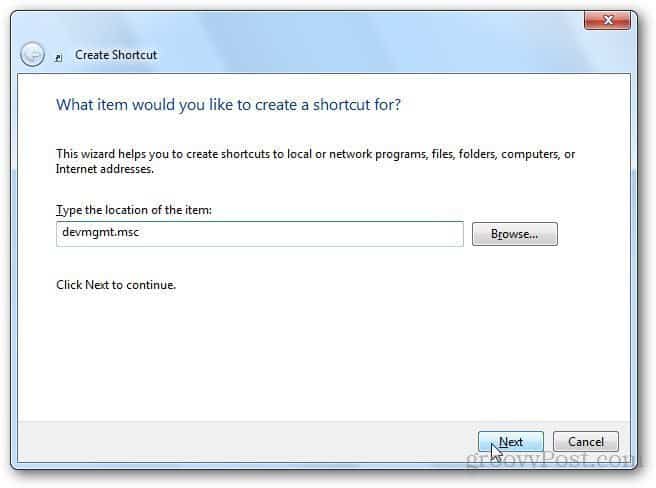
Vi se va cere să numiți comanda rapidă, trebuie doar să tastați Device Manager sau orice doriți și să faceți clic pe butonul Finalizare.
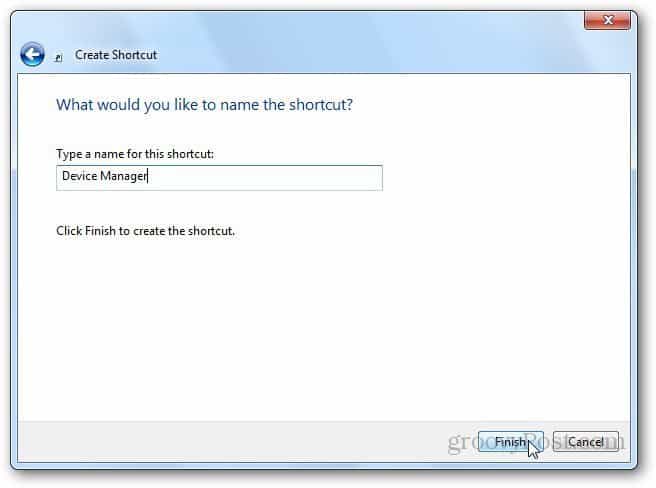
Acum, dacă doriți să schimbați pictograma scurtăturii, faceți clic dreapta pe ea și accesați Proprietăți.
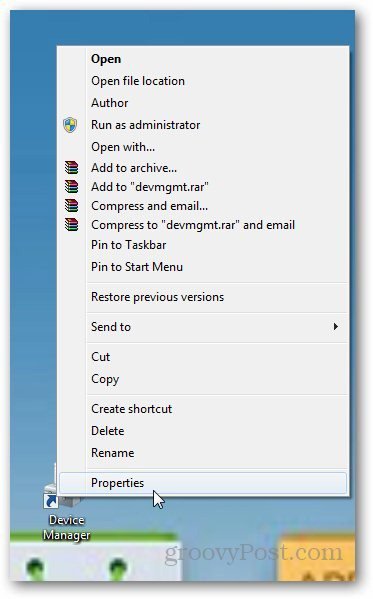
Faceți clic pe butonul Change Icon sub fila Comenzile rapide.
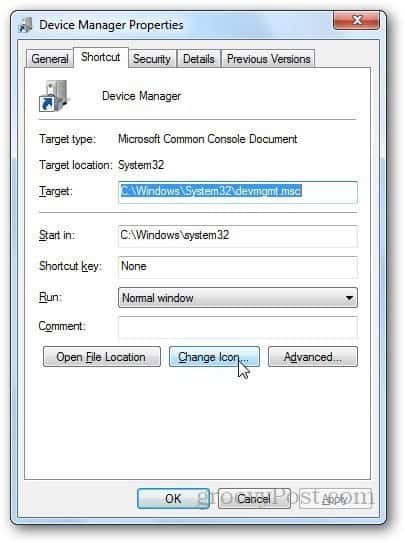
Selectați orice pictogramă pe care doriți să o utilizați din lista pictogramelor preîncărcate sau răsfoiți la locația de la comanda rapidă. Faceți clic pe OK când ați terminat.
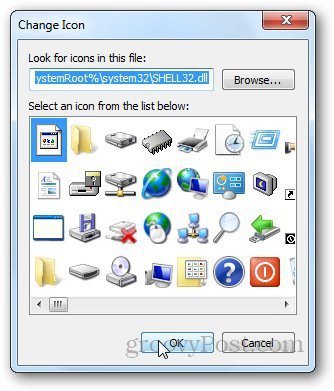
Puteți chiar să atribuiți comenzi rapide pentru a lansa comanda rapidă. Accesați proprietățile de comenzi rapide și faceți clic în câmpul Tastă rapidă. Acum, apăsați tastele pe care doriți să le utilizați ca o comandă rapidă (de exemplu, CTRL + D, etc.)
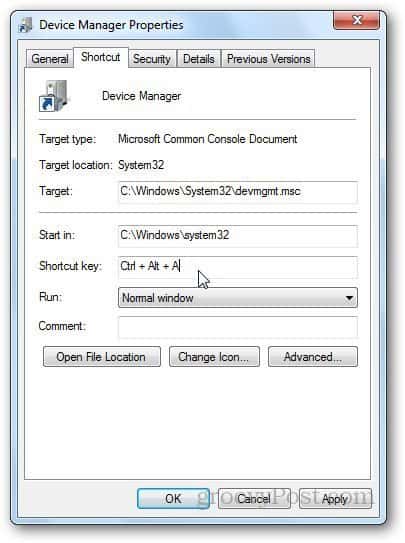
Dacă doriți un acces mai rapid, fixați-l în Bara de activități sau Start Menu.
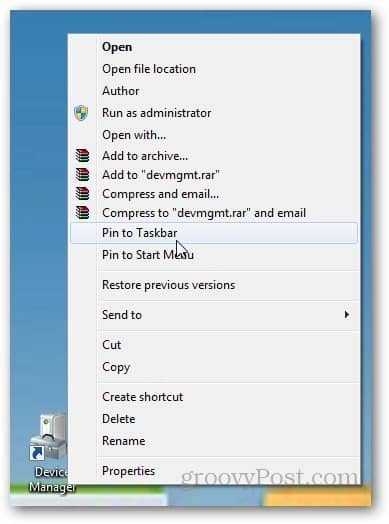
Sper că acest lucru vă ajută, nu ezitați să puneți orice întrebări pe care le aveți folosind secțiunea de comentarii de mai jos.










Lasa un comentariu